返回目录:excel表格制作
Excel的应用能够让我们的数据分析变得灵活多样,但有时面临大量的数据会让我们眼花缭乱有种无从下手的感觉。怎么才能让我们从众多的数据中找到我们需要的内容。下面介绍一个EXCEL控件的使用来实现达到这个目的。
还是之前的学生成绩案例表格来作为案例来学习该控件的应用。
首先我们打开Excel文件,点击菜单上的"文件"->"选项",左侧选择"自定义功能区",在右侧将"开发工具"项打上勾。
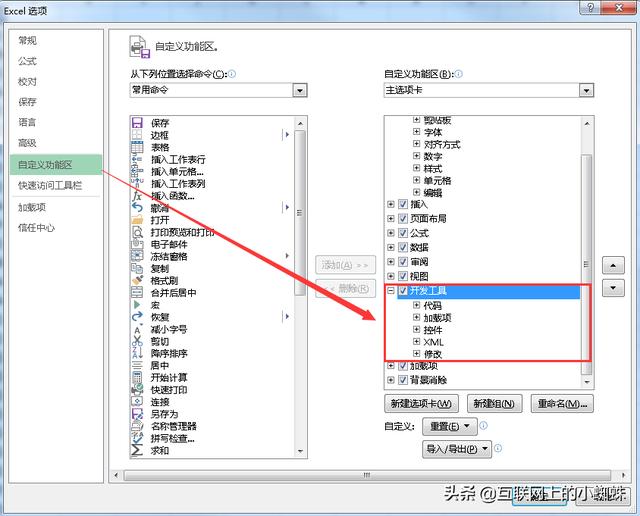
先在表格中做个简单的查询界面,这里可以根据需要来进行查询设置。下面以查询成绩为例
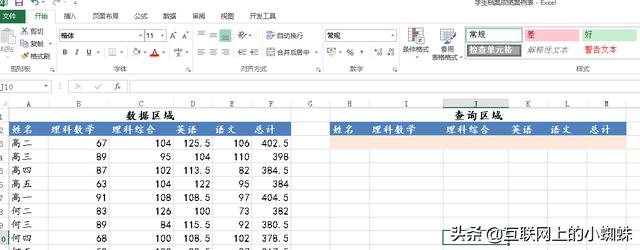
完成上面的查询界面之后,选择"开发工具",点击"插入",在弹窗中选择"组合框"
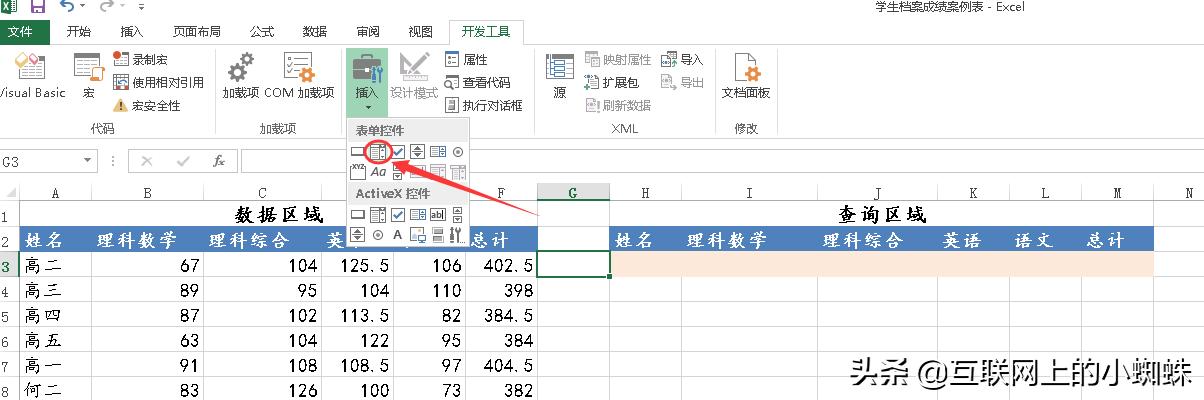
选择控件之后,此时的光标为"十"字形,在表格的空白处画一个下拉列表的控件图标。
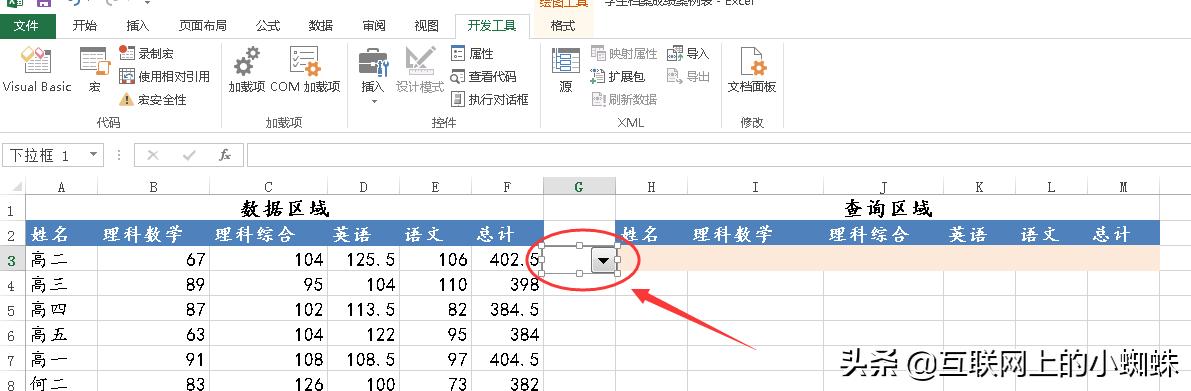
右键点击该控件,快捷菜单中选择"设置控件格式"
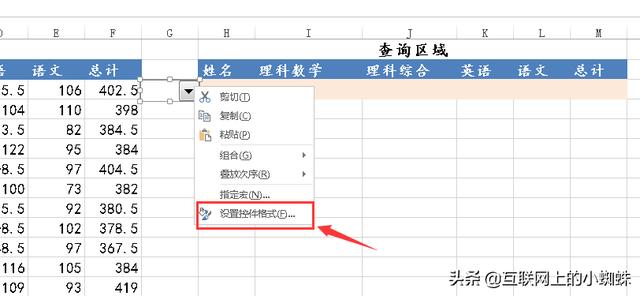
点击"数据区域",选择要数据区域一列的数据。点击"单元格连接"后面的图标,在工作表任意空白单元格中点击。下面的案例选择的是:I7单元格。下拉菜单的项数采用默认的8,大家根据需要更改
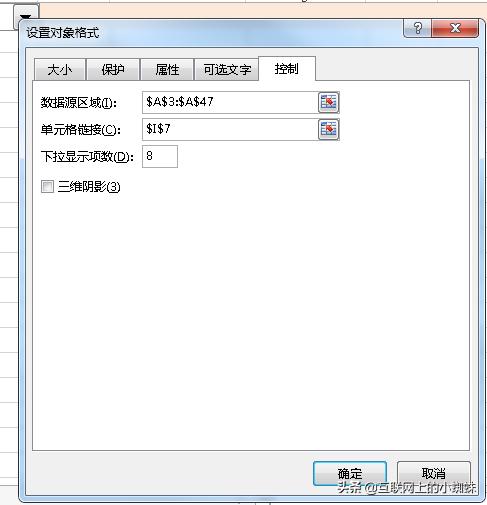
在查询区域的表格中,选择姓名下的单元格,这里是G4单元格。输入以下的公式:
=INDIRECT(ADDRESS(INDIRECT("G4")+2,COLUMN(A3)))
公式解读:
INDIRECT,此函数立即对引用进行计算,并显示其内容。
ADDRESS(INDIRECT("G4")+2,COLUMN(A3),Column(A3)得到A3的相对列号,G4是控件制作的下拉连接单元格,2是数据区域与工作表顶端的距离行数。
然后用Address求出上面两个函数得到的行列号的地址=$A$3这样的格式。
最后再由Indirect引用上面这个地址的值。
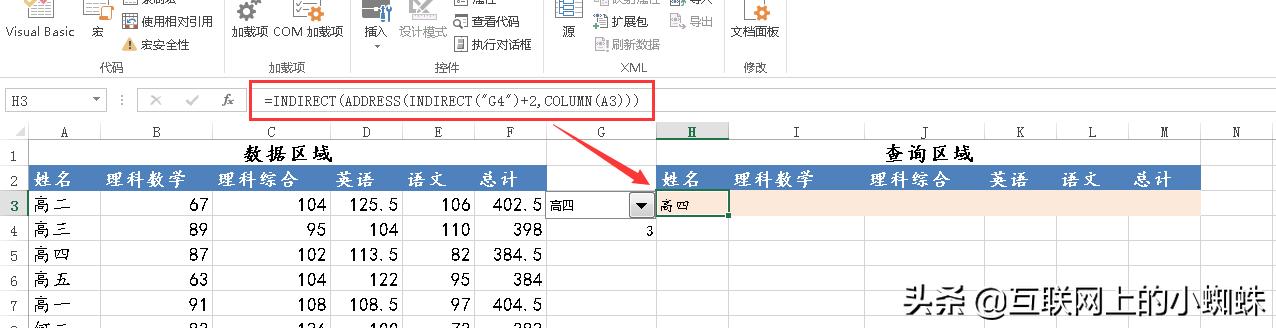
将H3公式拖动,复制到后面的其他单元格。简单控件查询设置基本完成
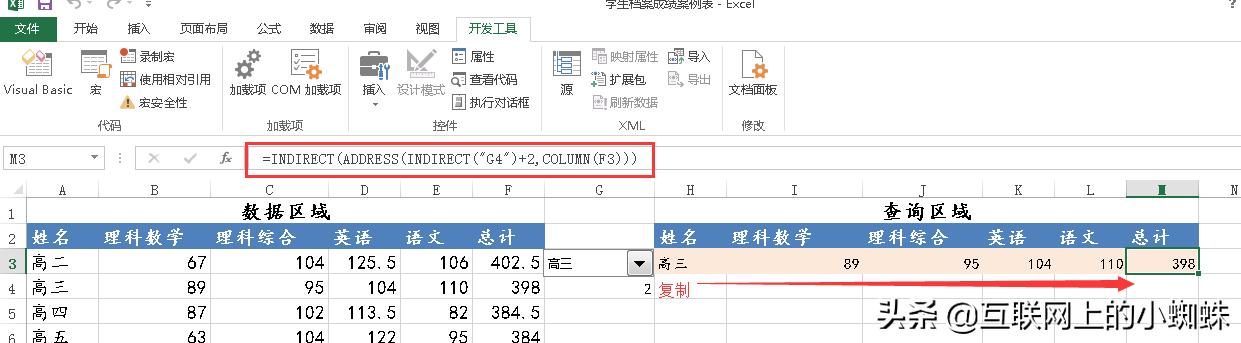
这时就可以使用控件的下拉菜单来进行查询了。如果下拉菜单的项数你觉得少的话,可以根据上面的格式设置的数据8改为其他的数据。
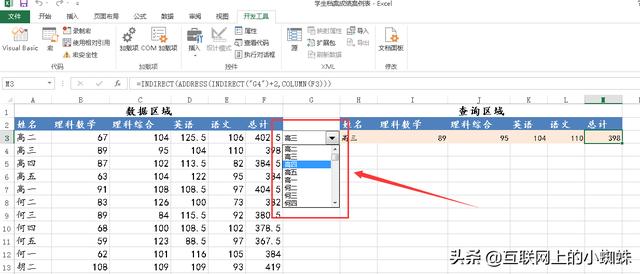
以上就是利用控件制作一个快速成绩查询表,通过姓名下拉菜单来查询。显示该学生的考试成绩。